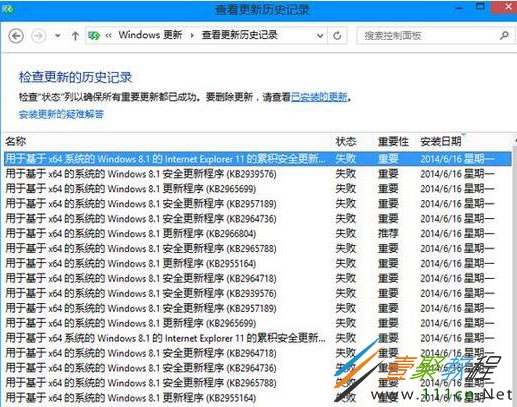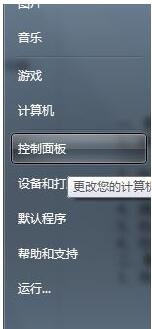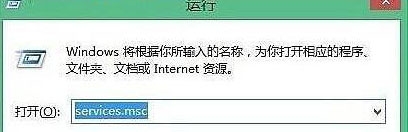最新下载
热门教程
- 1
- 2
- 3
- 4
- 5
- 6
- 7
- 8
- 9
- 10
Win8系统更新提示错误800F0922的解决方法介绍
时间:2022-06-30 19:52:49 编辑:袖梨 来源:一聚教程网
解决方法如下:
方法一:更改DNS设置
1、鼠标移至左下角,单击右键,选择“控制面板”-“网络和Internet”-“网络和共享中心”;
2、在左侧导航栏中点击“更改适配器设置”;
3、右键当前的网络连接(本地连接或宽带连接),选择“属性”;
4、选择“Internet协议版本4 (TCP/IPv4)”,点击“属性”;
5、在打开的Internet协议版本4 (TCP/IPv4)属性窗口中,选择“使用以下DNS服务器”进行手动设置;
6、在首选DNS服务器中输入:4.2.2.1,在备用DNS服务器中输入:4.2.2.2。
方法二:删除更新的临时文件:
1、先停止Windows Update 服务。按Windows+R,输入“Services.msc”命令打开服务窗口;
2、打开Windows Update服务,将其停止然后进入“C:WindowsSoftwareDistributionDataStore”文件夹,将里面的文件全部删除;
3、接着回退到“C:WindowsSoftwareDistribution”,将其中的“Download”里的文件删除干净。
最后,重启Windows Update服务。
方法三:如果问题依旧,请重置SoftwareDistribution文件夹:
1、同时按“Win+R”;
2、在运行中输入services.msc回车;
3、在服务管理器窗口找到Windows Update Services将其停止;
4、找到C:WindowsSoftwareDistribution文件夹,将其重命名为SoftwareDistribution_Old;
5、再次找到Windows Update Services将其启用,再次尝试安装应用确认情况。
Win8系统无法完成更新提示错误代码800F0922的解决方法就给各位介绍到这里了。如你也有遇到无法完成更新的问题,那不妨请你试一下上述的方法,这样不就可以解决你的问题了吗?希望在这里能够帮到大家。
相关文章
- 《弓箭传说2》新手玩法介绍 01-16
- 《地下城与勇士:起源》断桥烟雨多买多送活动内容一览 01-16
- 《差不多高手》醉拳龙技能特点分享 01-16
- 《鬼谷八荒》毕方尾羽解除限制道具推荐 01-16
- 《地下城与勇士:起源》阿拉德首次迎新春活动内容一览 01-16
- 《差不多高手》情圣技能特点分享 01-16